Virheen poistaminen, pyydä järjestelmästä lupa muuttaa tätä kansiota

- 4715
- 641
- Marcos Schaden Jr.
Tietokoneen tiedostojen ja luetteloiden kanssa työskenteleminen voi joskus liittyä virheisiin, erityisesti viestin esiintymiseen, jonka teksti "Pyydä järjestelmän lupa muuttaa tätä kansiota". Tämän tapahtumien kehityksen myötä ei ole mahdollista suorittaa mitään toimintaa esineen kanssa. Ongelma on merkityksellinen Windows 7, 8, 10 -käyttöjärjestelmissä ja kehittäjät suunnittelivat tällaisen esteen käyttäjän rajoittamiseksi puuttumaan järjestelmätietoihin. Useimmiten virhe johtuu tarkalleen yrityksistä poistaa tai korjata käyttöjärjestelmän kansiot ja tiedostot, jotka voivat olla elintärkeitä Windows -käyttöjärjestelmän koko toiminnassa, ja niiden eliminaatio voi edellyttää virheellistä työtä.

Pyydämme järjestelmänvalvojan oikeuksia
Jos olet tämän tietokoneen valaisemattoman käyttäjän, niin sellaisen viestin ulkonäkö ei ole mitään yllättävää kuin "järjestelmän pyyntölupa muuttaa tätä kansiota" yrittäessäsi tehdä omia säätöjäsi. Sitten hallituksen ohjat ottamaan omiin käsiinsä ja luovuttaa muiden ihmisten oikeudet hallita järjestelmää, jolla on lisääntyneitä etuoikeuksia, tarvitsee hakkerin ohjelmistoja ja taitoja. Mutta mitä tehdä? Tässä tapauksessa tietokoneesi johtamiseksi ja pääsyn saamiseksi mihin tahansa, mukaan lukien määritystiedostot, rikkoa tili, eikä sinun tarvitse pudottaa salasanaa, jotta tämä on annettava järjestelmä järjestelmänvalvojana järjestelmänvalvojana. Jos hallinnollisia oikeuksia ei sisällytetä, vaihtoehdon avaamiseen on erilaisia tapoja:
- Niistä suosituin merkitsee aktivointia "Suorita" -ikkunassa (avautuu avaimen+R yhdistelmällä tai käynnistyspainikkeella). Komentorivin tulisi ohjata komentoa "Net -käyttäjän järjestelmänvalvoja/aktiivinen: Kyllä" tai "Net -käyttäjä" venäjän vaihtelua varten. Järjestelmänvalvojan tili on piilotettu komennon "Net -käyttäjän järjestelmänvalvoja (tai järjestelmänvalvoja) \ Active: ei".
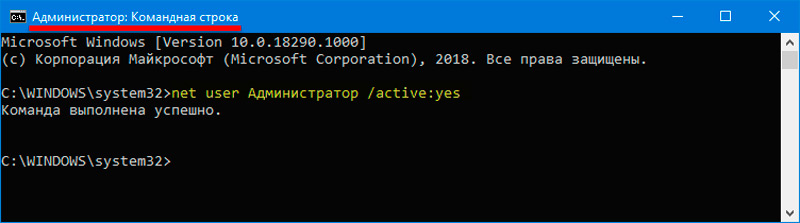
- Voit myös muuttaa profiilin tyyppiä ohjauspaneelista, jolle valitsemme luettelon "käyttäjien tilit" - "toisen tilin hallinta". Täältä valitsemme käyttäjän, jonka profiilin muuttamme ja napsautamme "tilin tyypin vaihtamista", siirrä merkin "Järjestelmänvalvoja" -vaihtoehto ja vahvista toimenpide.
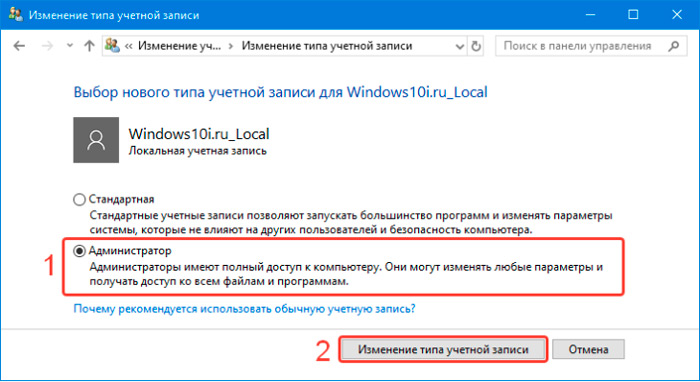
Kehittäjiä ei vieläkään suositella käyttämään järjestelmänvalvojan oikeuksia jatkuvasti, ja katkaise tarvittavat menettelytapot, irrota optio. Tällaiset toimet auttavat suojaamaan järjestelmää vakavien muutosten tekemisiltä haitallisiin ohjelmiin, jotka pääsevät tietokoneelle eri tavoin virustentorjunnan ohittamiseksi, mukaan lukien käyttäjän itse pyrkimykset. Mutta nyt palataan takaisin ongelmaan. Joten, jos olet järjestelmänvalvoja, jolla on etuoikeudet, toisin kuin muut vieraiden tai vakioprofiilien käyttäjät (joidenkin ominaisuuksien rajoitukset), mikä tarkoittaa, että et voi pyytää järjestelmästä lupaa suoritettaessa manipulaatioita eri kansioilla. Analysoimme, kuinka pyytää lupaa tiedoston poistamiseen järjestelmästä, vaan kuinka ottaa täydet oikeudet käyttöoikeuksien kaikkiin kulmiin, jotta tietokoneella käytettävissä olevat tiedot voidaan kokonaan luovuttaa. Koko menettely ongelman poistamiseksi tapahtuu kahdessa vaiheessa.
Vaihda omistaja
Suoritetut manipulaatiot virheen "Pyyntölupa järjestelmän lupa tämän kansion muuttamiseen" ovat merkityksellisiä Windows 10, 8, 7: llä työskentelevien tietokoneiden omistajille. Kun sinulla on järjestelmänvalvojan oikeudet, tapaus on pieni. Meidän on ensin otettava haltu. Jotta kansio tai tiedosto voidaan poistaa, mikä vaatii luvan "järjestelmästä", samoin kuin muutosten tekeminen, seuraavat toimet on suoritettava:
- Napsauta tarvittavaa PKM -elementtiä;
- Valitsemme kontekstivalikosta Open Options -vaihtoehdot ja “Turvallisuus” napsauta ”lisäksi”;
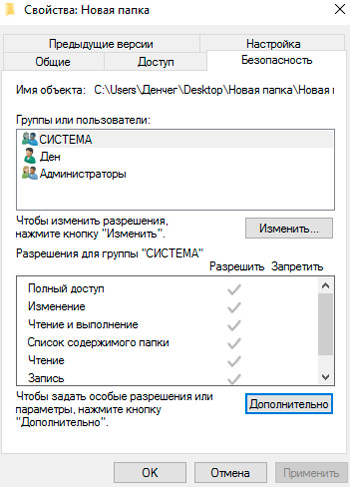
- Ylhäältä sarakkeessa "Omistaja" napsauta "Change";
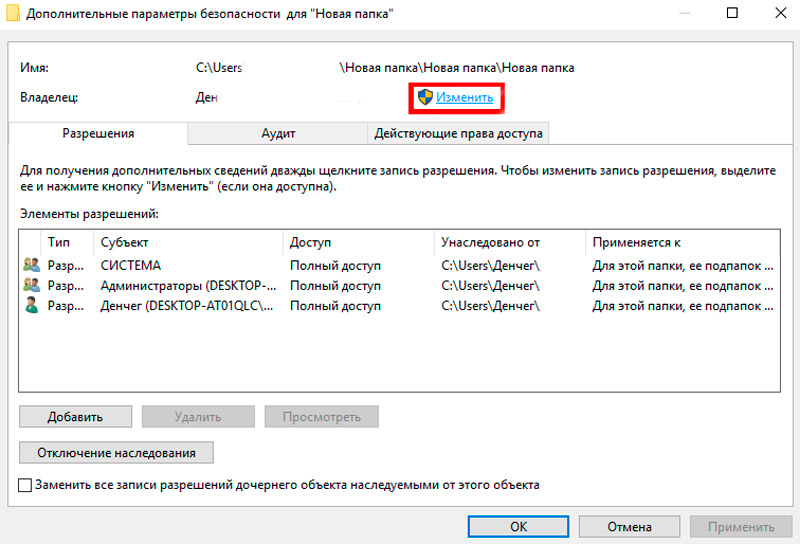
- Napsauta sitten seuraavassa ikkunassa "Lisäksi" -painiketta;
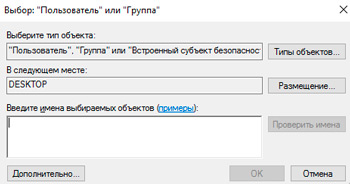
- Napsauta käyttäjien tai ryhmien asettamista koskevaa avausikkunaa, joka on käytettävissä objekti, "haku" -painike ja heti kun tulokset on esitetty, valitse profiili luettelosta ja vahvista ratkaisumme;
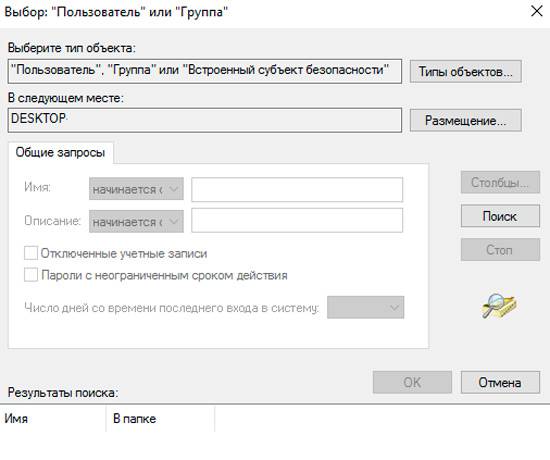
- Olemme samaa mieltä muutoksista soveltamalla uusia asetuksia;
- Kun muutat elementin omistajaa, on suositeltavaa ilmaista kohde ”korvaa alueellisten ja esineiden omistaja”, samoin kuin ”korvaa kaikki tästä esineestä perimän tytäryhtiön lupalausut” ja suostu sitten muutoksiin, jotka ovat muutoksia ;
- Nyt sarakkeessa "omistaja" valittu profiili on merkitty.
Aseta tilin luvat
Virhe, joka pyytää järjestelmän lupaa tämän kansion säätöjen tekemiseen, ei pidä enää ilmetä, kun taas usein luettelon eliminointi tai muutokset estetään toisella viestillä, joka vaatii käyttäjän lupaa, joka on järjestelmänvalvoja. Täällä ei myöskään ole mitään monimutkaista, joten siirrymme menettelyn toiseen vaiheeseen. Menettelyn toinen vaihe on saatava profiilille luvat:
- Jälleen siirrymme esineen ominaisuuksiin "turvallisuudessa", missä painamme "lisäksi";
- Lupa -lohkossa etsimme profiilin nimeä toimitettuun luetteloon, ja jos sitä ei ole, napsauta "Lisää" -painiketta;
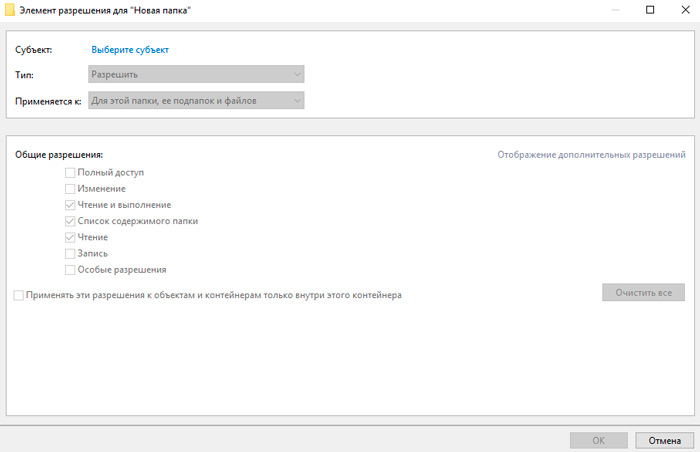
- Uudessa ikkunassa sarake "Aihe" napsauta "Valitse aihe";
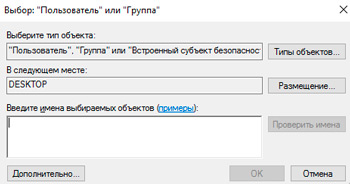
- Napsauta "lisäksi" - "haku" (etsi ja lisää);
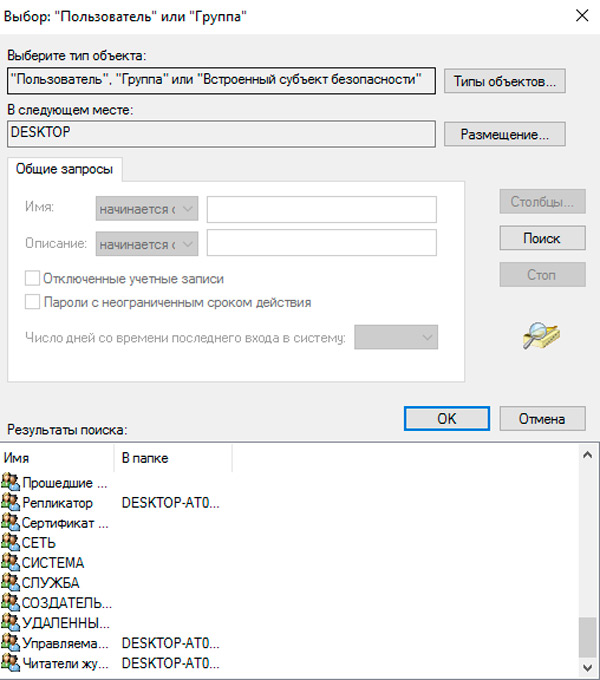
- Valitse luettelosta profiili, jonka jälkeen merkitsemme ”täysi käyttöoikeus” -vaihtoehto yleiseen lupohkoon ja tallentamme parametrit.
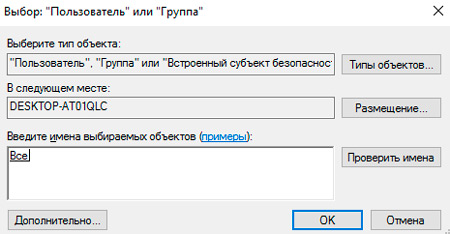
On todennäköistä, että kansiota ei poisteta kokonaan kaikilla sisällöillä jopa manipulaatioiden jälkeen. Tämä johtuu siitä, että käyttöjärjestelmän käytön aikana käytetään tiettyjä konfiguraatioelementtejä, mikä tarkoittaa, että jos objekti käyttää tällä hetkellä Windowsia, sitä ei voida poistaa laiminlyötyllä järjestelmällä. Tässä skenaariossa menetelmä, johon sisältyy käyttöjärjestelmän puhdas lataaminen, ja komentorivin käyttö tarvittavien komentojen syöttämisen kanssa tiedoston poistomenettelyyn käynnistetään usein.
Tietokoneiden tiettyjen esineiden selvitystila suoritetaan eri tarkoituksiin, mutta suoritettaessa tällaisia toimia, sinun on ymmärrettävä, että monet elementit ovat tärkeitä leikkaussalin oikealle toiminnalle eikä ole vain suojattu poistolta vakiokäytössä. Jos tiedosto viittaa järjestelmän komponentteihin, sitä ei ehkä poisteta, joten tässä asiassa on välttämätöntä olla erittäin varovainen, jotta se ei vahingoita käyttöjärjestelmää.

